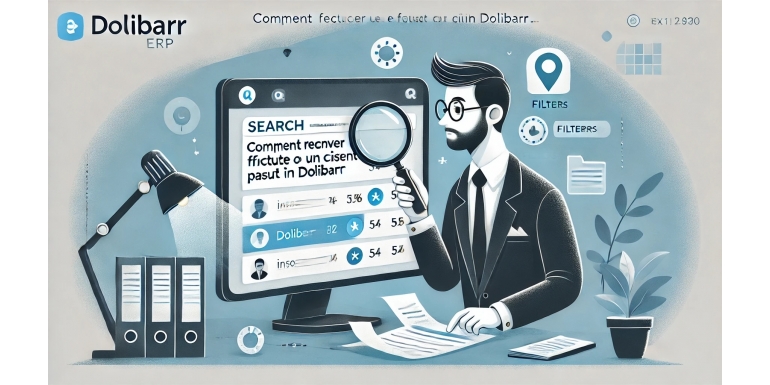
Cuando se gestionan operaciones empresariales con Dolibarr ERP & CRM, puede ocurrir la pérdida de datos o la eliminación accidental, ya sea por error humano, una mala configuración o fallos del sistema. Uno de los problemas más comunes que enfrentan los usuarios es la pérdida de acceso a una factura o al registro de un cliente. Este artículo explica en detalle cómo recuperar una factura o cliente perdido en Dolibarr, abordando medidas preventivas, pasos concretos de recuperación, exploración de la base de datos y buenas prácticas para evitar que vuelva a suceder.
Cómo Dolibarr almacena los datos
Antes de comenzar el proceso de recuperación, es fundamental entender cómo gestiona los datos Dolibarr. Se trata de una plataforma ERP y CRM de código abierto basada en una base de datos relacional, normalmente MySQL o MariaDB. Cada módulo (facturación, terceros, pedidos, etc.) está vinculado a tablas específicas en la base de datos. Por ejemplo:
-
Las facturas se almacenan en las tablas
llx_factureyllx_facturedet. -
Los clientes (terceros) están en la tabla
llx_societe.
Conocer esta estructura es clave cuando se trabaja con copias de seguridad o directamente sobre la base de datos. Cada registro tiene un identificador único, y muchas tablas están relacionadas mediante claves foráneas, lo que garantiza la coherencia de los datos.
Causas comunes de pérdida de datos
Comprender cómo se pierden los datos ayuda a definir la mejor estrategia de recuperación. Las causas más comunes son:
-
Eliminación accidental: un usuario borra una factura o cliente sin querer.
-
Errores de migración: una actualización mal ejecutada o un fallo en la importación/exportación puede provocar pérdida o desajuste de datos.
-
Corrupción de la base de datos: fallos del servidor o cortes eléctricos pueden dañar las tablas.
-
Filtros mal aplicados: a veces los datos “desaparecen” por filtros activos en la interfaz que ocultan los registros.
Recuperación paso a paso de una factura perdida
Paso 1: Revisar la interfaz de usuario
Primero, asegúrate de que la factura no esté oculta por un filtro. Dirígete a:
Comercial > Facturas de clientes
Verifica todos los filtros aplicados: rangos de fechas, nombre del cliente, estado, etc. Elimina todos los filtros para ver la lista completa. Muchas veces, la factura sigue allí pero no visible.
Paso 2: Usar la búsqueda global
Dolibarr tiene una barra de búsqueda global muy útil. Prueba buscar una parte del número de factura, nombre del cliente o importe. La búsqueda revisa varios módulos y puede mostrar datos mal ubicados.
Paso 3: Verificar permisos de usuario
Si la factura fue creada por otro usuario, es posible que no tengas permisos para verla. Ve a:
Inicio > Usuarios y grupos > Permisos
Asegúrate de que el perfil del usuario tiene permisos para ver, editar o restaurar facturas.
Paso 4: Consultar los registros de actividad
Si los logs están activados, puedes revisar el historial de acciones en:
Inicio > Herramientas > Registros
Busca acciones como DELETE FROM llx_facture para saber si la factura fue eliminada, cuándo y por quién.
Paso 5: Restaurar desde una copia de seguridad
Si la factura fue realmente eliminada, lo más seguro es restaurarla desde una copia de seguridad. Procedimiento:
-
Identifica el archivo de copia de seguridad anterior a la eliminación.
-
Usa phpMyAdmin o el terminal para extraer solo los registros necesarios.
-
Inserta los datos en
llx_facturey las líneas asociadas enllx_facturedet. -
Evita duplicar IDs o romper relaciones con otras tablas como
llx_societeollx_payment.
Ejemplo de restauración (avanzado)
Si tienes un backup (backup.sql), puedes usar:
Luego inserta manualmente estos datos en la base activa con comandos INSERT. Siempre haz un backup actual antes de modificar.
Recuperar un cliente (tercero) perdido
Paso 1: Buscar y revisar filtros
Ve a:
Terceros > Lista
Elimina todos los filtros y revisa el listado completo. Usa la búsqueda parcial con nombre, correo electrónico o número de IVA.
Paso 2: Verificar registros archivados o inactivos
Algunos clientes no están eliminados, solo marcados como inactivos o archivados. Filtra por estado para verlos.
Paso 3: Revisar logs y permisos
Consulta los registros para verificar si hubo eliminación y asegúrate de que tienes visibilidad completa con los permisos adecuados.
Paso 4: Restaurar desde un backup
Si el cliente fue borrado, localízalo en llx_societe con:
Vuelve a insertar los datos con cuidado, considerando las tablas vinculadas como llx_socpeople, llx_commande, llx_facture.
Prevención: Copias de seguridad y protección de datos
La prevención siempre es lo mejor. Aquí algunas prácticas recomendadas:
-
Backups regulares: Automatiza copias diarias con
mysqldumpo extensiones de terceros. -
Control de acceso por roles: Limita los derechos de eliminación a administradores.
-
Activar los logs: Permiten rastrear cambios y recuperar con precisión.
-
Usar módulos de papelera o archivo: Algunos módulos permiten eliminaciones temporales (soft delete).
-
Capacitar al personal: Enseña cómo usar filtros, búsquedas y permisos para evitar errores.
Herramientas externas útiles
Estas herramientas pueden ayudarte en la recuperación de datos:
-
phpMyAdmin: Para explorar y restaurar manualmente tablas.
-
MySQL Workbench: Para ejecutar consultas visuales y exportar datos.
-
Módulos de Dolibarr en DoliStore: Algunos amplían las opciones de recuperación o añaden funciones de papelera.
Soluciones personalizadas
Si en tu empresa los errores de eliminación son frecuentes, podrías considerar el desarrollo de un módulo propio. Un programador puede crear un plugin que registre las eliminaciones o que almacene temporalmente los datos antes de borrarlos. Dolibarr, al ser open source, es altamente personalizable para esto.
Conclusión: Mantente alerta y preparado
Recuperar una factura o cliente perdido en Dolibarr no siempre es sencillo, pero es totalmente posible si sigues el enfoque correcto. Comienza con las verificaciones simples en la interfaz y avanza hacia métodos más profundos solo cuando sea necesario. La clave está en la prevención: respaldos, control de acceso y formación.
Si manejas datos sensibles o de alto volumen en Dolibarr, asegúrate de que los procedimientos de backup y recuperación formen parte de tu rutina operativa. Así, incluso cuando ocurra un error, podrás resolverlo rápidamente y sin perder el control.
